윈도우 절전모드가 동작하지 않을때 조치방법
IT,PC,모바일,스마트폰 정보와 팁 그리고 제품리뷰와 생활정보
윈도우 절전모드가 동작하지 않을때 조치방법
PC 의 경우보다는 노트북등에서 절전모드를 더 많이 사용을 하는데요. 윈도우에서 절전모드를 사용할때 간혹 절전모드가 정상적으로 동작을 하지 않아서 낭패를 보는 경우가 있습니다. 이번 포스팅에서는 윈도우 절전모드가 동작하지 않을때 조치 할수 있는 방법에 대해서 알아 보도록 하겠습니다. 혹시 노트북을 사용하시면서 당연히 절전모드로 들어 갈줄 알았는데 계속 켜진 상태로 있어서 낭패를 보신분들은 참고 하셔서 설정을 확인해 보시기 바랍니다.
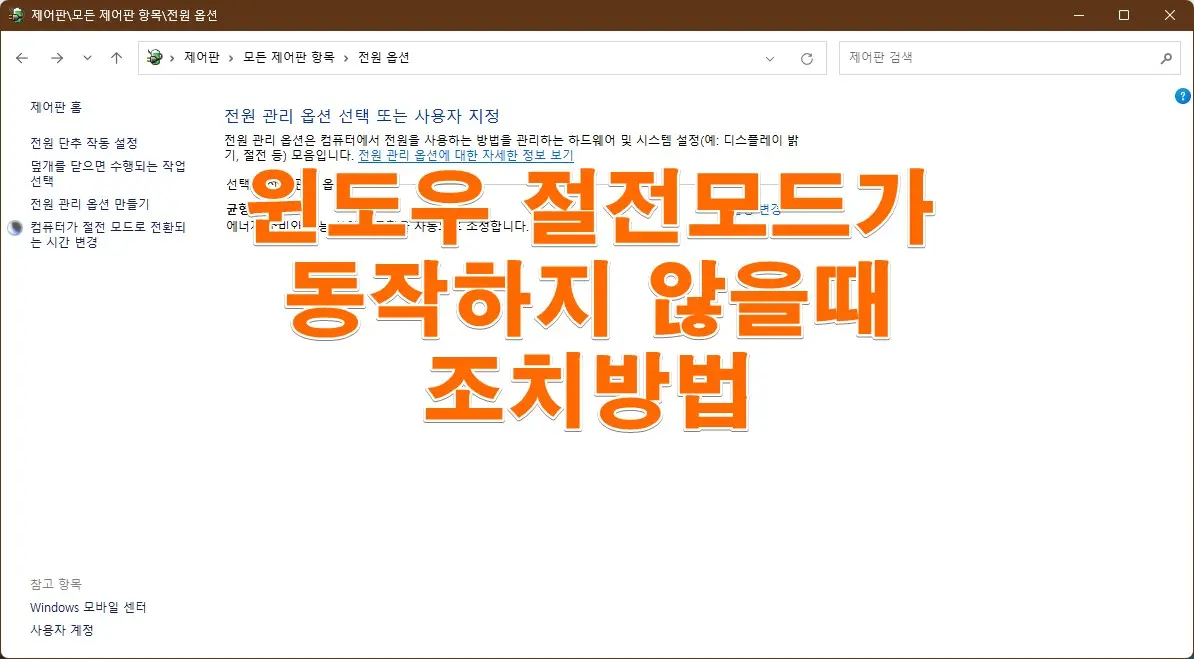
첫번째. 화면보호기 끄기
화면보호기가 켜져 있는동안에는 절전모드가 방해를 받을수가 있습니다. 그래서 만약에 정상적으로 절전모드가 동작을 하지 않는다면 화면보호기를 꺼보는것도 하나의 방법입니다. 화면보호기의 경우에 시작메뉴에서 검색 하시면 쉽게 찾을수 있습니다.
아래와 같이 화면보호기 변경으로 들어 가신후에 화면보호기 설정을 변경을 해주시면 됩니다. 요즘은 대부분 화면보호기 설정을 안 하는 경우가 많더라구요. 그래도 혹시 모르니 확인해 보시면 좋을거 같습니다.
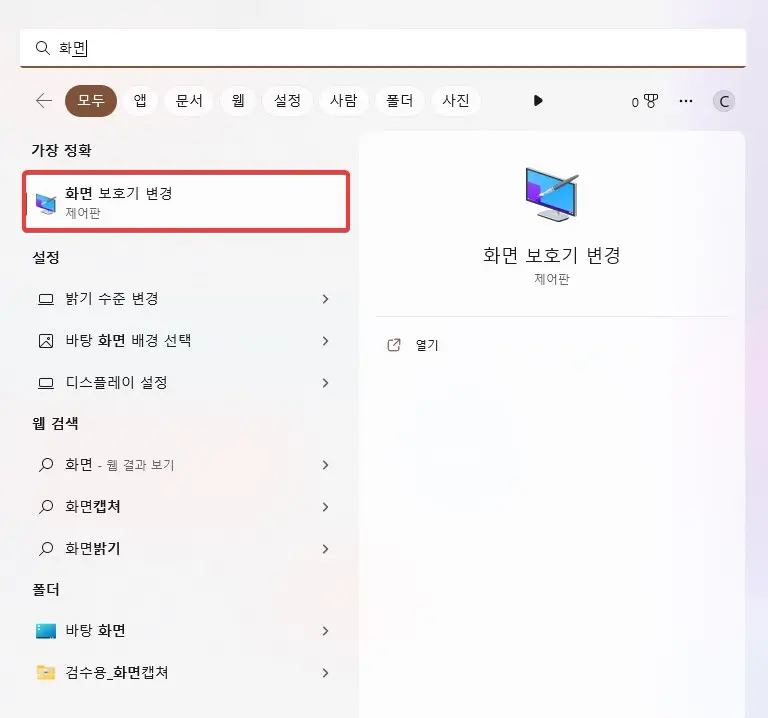
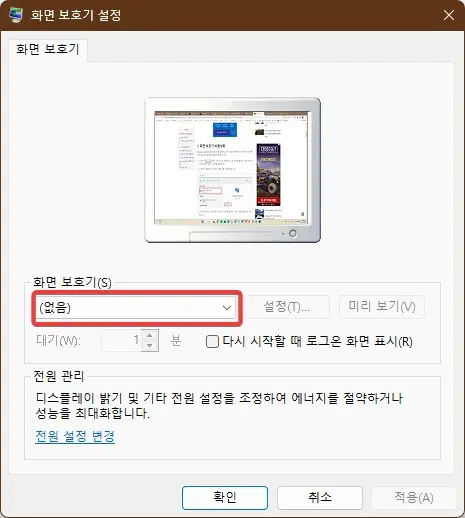
두번째. 절전모드를 방해하는 프로그램 확인하기
프로그램들중에서 실행이 되는동안에 전원이 유지가 되도록 요청을 하는 경우가 있습니다. 그런 종류의 프로그램이 백그라운드로 실행중이라면 절전모드로 진입을 하지 못하게 됩니다. 그래서 절전모드를 방해 하고 있는 전원관리 요청중인 프로그램을 찾아서 해당 프로그램의 전원관리 요청을 변경을 하면 됩니다.
일단 아래와같이 CMD 창을 관리자 권한으로 실행을 하신후에 " powercfg -requests " 를 입력을 하면 현재 전원관리 요청을한 프로그램 목록이 뜨게 됩니다. 아래에서는 wmplayer.exe 가 디스플레이와 시스템관련하여 뜨고 있는데요.
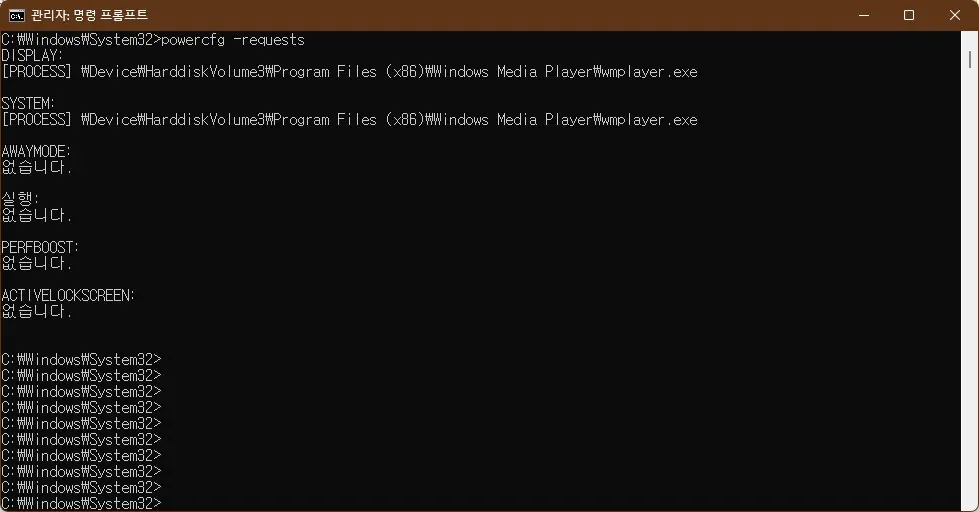
이 프로그램들의 전원관리 요청을 무시 하려고 하면 " powercfg /requestsoverride PROCESS wmplayer.exe SYSTEM " 과 같이 현재 실행중인 프로그램의 실행 파일 이름을 넣어서 요청을 무시 하도록 설정을 할수가 있습니다.
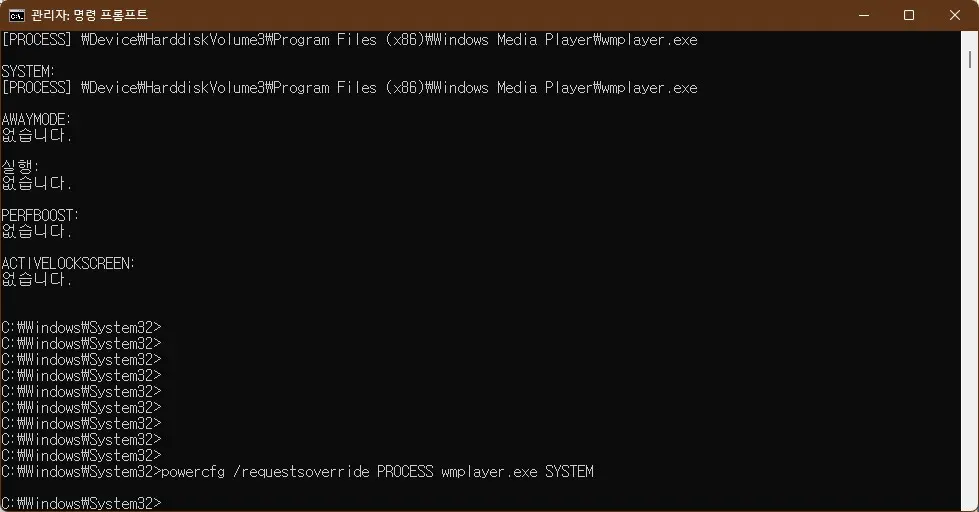
아마도 일반적으로 절전모드로 진입을 하지 못한다면 이렇게 백그라운드로 전원요청을 한 프로그램이 있을겁니다. 이 방법으로 해결이 되는 경우가 많이 있는거 같네요.
세번째, 전원 관리 옵션 기본설정 복원
간혹 뭔가 설정이 꼬여 있는경우에 제대로 절전모드로 진입이 안되는 경우가 있다고 하네요. 그런 경우에는 일단 아래처럼 전원 관리 옵션을 초기 설정으로 복원을 하는게 도움이 될수 있다고 합니다. 제어판에서 아래와 같이 "전원 관리 옵션 설정 편집" 에서 기본 설정으로 복원을 눌러서 복원을 해보세요.
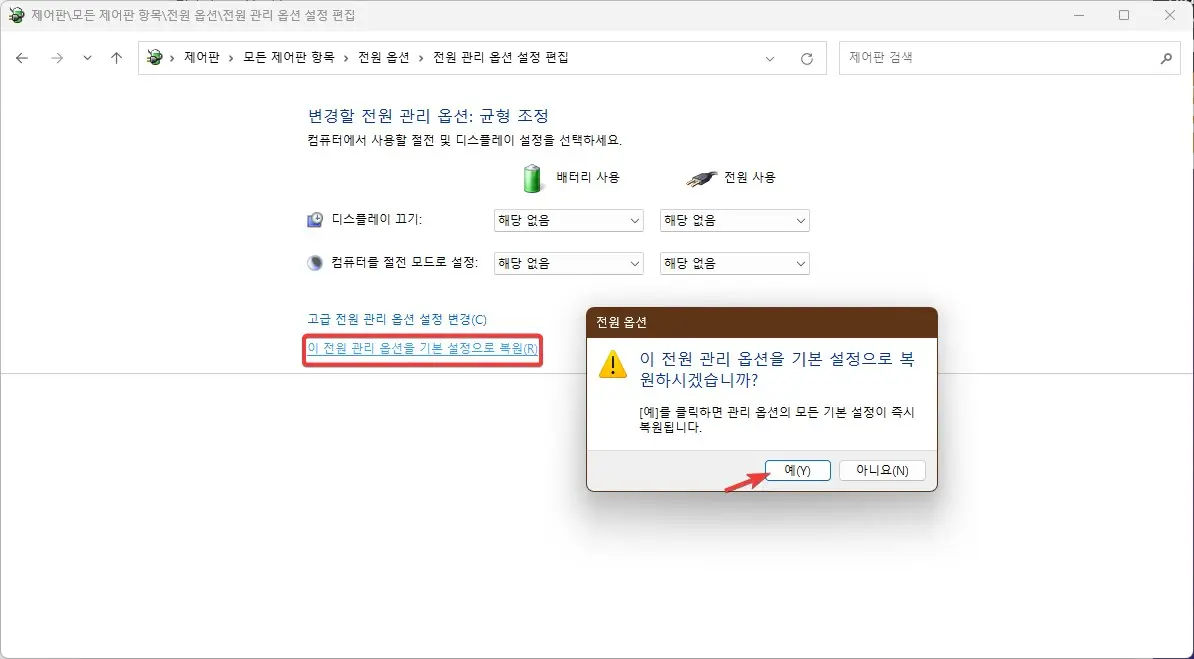
네번째. 윈도우 시스템 문제해결을 통해서 절전모드 복원하기
윈도우11 에서는 간혹 문제 해결 옵션을 통해서 문제가 해결이 되는 경우도 많이 있습니다. 아래와 같이 [시스템]-[문제 해결]-[다른 문제 해결사] 에서 "전원" 을 실행해서 문제를 해결해 보시기 바랍니다. 이렇게 해서 해결이 되는 경우도 있다고 하네요.
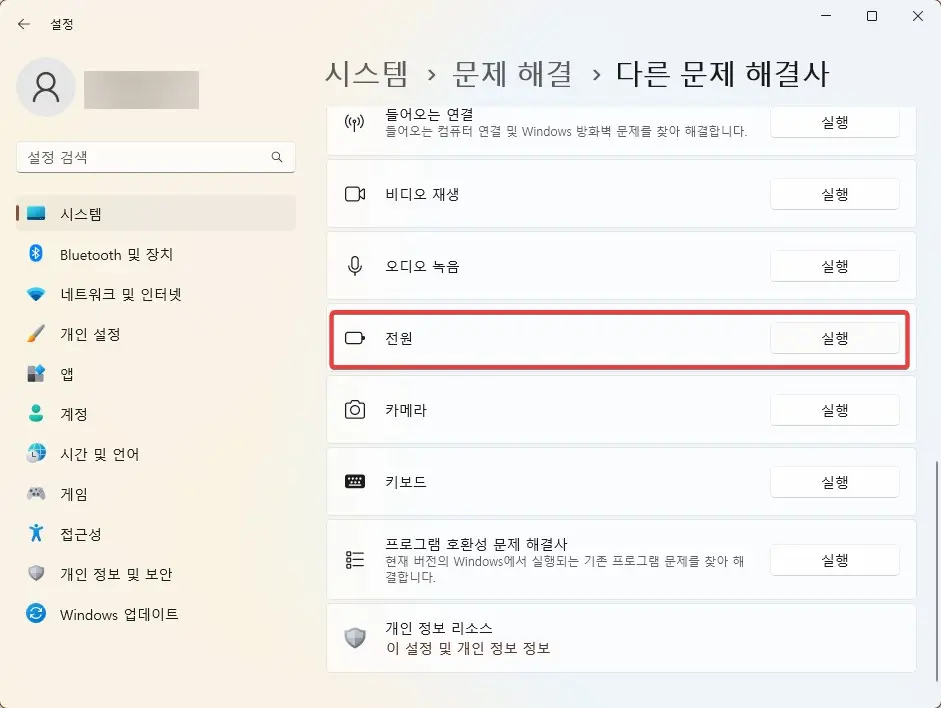
그밖에 최대 절전모드가 절전모드로 들어 가는걸 방해 하는 경우도 있다고 합니다. 최대절전모드가 설정이 되어 있다면 비활성화 해보시는 것도 방법입니다. 그리고 플러그인 기능이 있는 장치가 연결이 되어 있는 경우에도 절전모드로 진입이 안된다고 합니다. 연결되어 있는 하드웨어중에서 awake on 기능이 있는 장치들을 제거해 보세요.
이상으로 이번 포스팅에서는 윈도우에서 절전모드가 정상적으로 동작을 하지 않는 경우에 해결 하는 방법에 대해서 찾아 보았습니다. 도움이 되셨길 바라면서 이만 포스팅 마치도록 할께요. 여기까지 보아 주셔서 감사합니다.
